今回はその中でも大容量を誇るNドライブを今回はインストールしてみました。
まずはこちらから
http://ndrive.naver.jp/
会員登録します。
 |
| NドライブHP |
必要なのはID,パスワード,メールアドレスのみです。
登録すると確認メールがくるので、貼られているリンクをクリックすると
すぐにブラウザによるフォルダ表示に移動します。
 |
| ストレージのフォルダ表示 |
そこで、同意画面及びPC用ソフトのダウンロード選択が出るので
自分のOSに合ったソフトをダウンロードします。
ダウンロードしたインストーラーを起動し、
説明通りに進んでいきます。
最後にNaverをホームページにしますか?みたいなチェックボックスがあるので忘れず外しておきましょう!
インストールが終わりましたら、起動します。
すると…
このように、外部ストレージとして、新たに30GB認識されていることがわかります。
このようにNドライブの場合フォルダでなく、ドライブとして認識されるようです。(つまり、ローカルには保存されない。)
さて、これが厄介です。ローカルファイルにないので、ファイルを開こうとすると、一々ラグが発生します。画像や音楽で数秒のラグがあります。使えるもんじゃありません。
そこで、自動同期フォルダを設定します。Nドライブ中のフォルダとローカルフォルダを関連付けて同期することができます。
右下の通知領域のNドライブを右クリック→同期→自動同期設定から
[自動同期設定リスト]→[同期設定追加]で
ローカルフォルダとNドライブフォルダをそれぞれ設定します。
すると自動同期が始まります。
これで他のクラウドストレージサービスと同じような感触で使えます。
また、普段あまり使わないファイルに関しては自動同期設定にしなければローカルの容量を使わないので便利です。
<使ってみた感触>
同期に関していうと、DropBoxのほうが手軽だと感じました。Nドライブのほうは、ファイルに変更があった場合すべてアップロードしなおします。
対してDropBoxのほうは差分アップロードに対応しているので、書類等を利用する場合はDropBoxのほうがいいとおもいます。
また、自動同期に関してもNドライブは最近ついた機能なのでまだまだ不安定です。
(. から始まるフォルダをアップロードできない。エラーが結構起き、一度エラーが起きると残りの自動同期も止まってしまう等)
つまり、同期機能に関してはNドライブよりDropBoxのほうが上です。
しかしながら、30GBという大容量や、アップロード速度がまぁまぁ速い特性を活かして、「音楽・動画用クラウドストレージ」として利用するのに向いていると思います。
つまり、音楽や動画に限定すれば、差分アップロードがない問題や同期が不安定な問題もそこまで気にならず、むしろその大容量がメリットとして活きてくるのでは?という考えです。
ということで、次回はNドライブを音楽クラウドストレージサービスとして利用してみた。でお送りします。
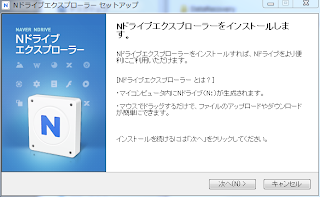

0 件のコメント:
コメントを投稿